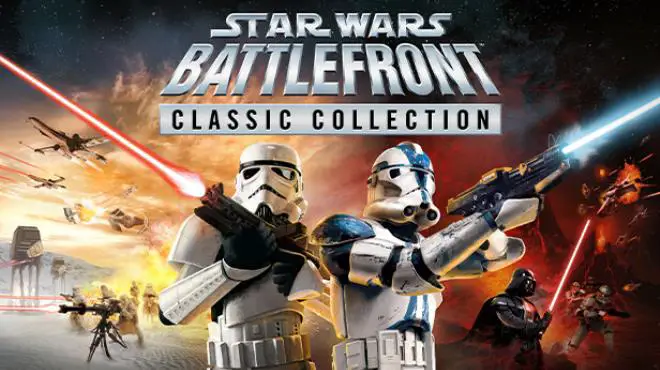Es lamentable decirlo, pero STAR WARS: Battlefront Classic Collection enfrenta graves problemas de optimización, con jugadores quejándose de que el juego no se inicia en absoluto. Lo que hace que este problema de inicio sea bastante molesto es que ni siquiera llega a la pantalla de inicio de STAR WARS.: Colección clásica de Battlefront. Saber que el juego funciona sin problemas para algunos jugadores., tu guerra de las galaxias: El problema de que Battlefront Classic Collection no se lance es seguramente un caso aislado. Pero no hay nada de qué preocuparse porque estamos aquí para brindarle los pasos sobre cómo reparar fácilmente STAR WARS.: Errores al iniciar la colección Battlefront Classic.
¿Por qué GUERRA DE LAS ESTRELLAS?: Colección Battlefront Classic ganada’Lanzar?
No podrás iniciar correctamente STAR WARS: Colección Battlefront Classic si no cumples con los requisitos mínimos del sistema. Sin embargo, si tienes los requisitos minimos, Todavía hay más razones por las que STAR WARS: Battlefront Classic Collection no se inicia en tu computadora. Estas son algunas de las causas más comunes.:
- Archivos de juego corruptos
- Conflictos de software
- Controlador de gráficos obsoleto
- Controladores del sistema faltantes o dañados
- Falta de derechos administrativos
Cómo arreglar STAR WARS: Problemas de lanzamiento de la colección Battlefront Classic?
Solucionando el problema de lanzamiento en STAR WARS: Battlefront Classic Collection es realmente fácil cuando tienes los requisitos mínimos del sistema del juego.. Suponiendo que lo hagas, Aquí están las soluciones que se ha demostrado que solucionan el problema..
Verificar archivos de juego
Es importante que tengas los archivos requeridos del juego de STAR WARS: Colección clásica de Battlefront. Es imprescindible asegurarse de que todos los archivos necesarios no estén dañados.. Verificando la integridad del archivo de STAR WARS: Battlefront Classic Collection no es una tarea fácil. Pero afortunadamente, Steam tiene una magnífica herramienta que nos ayudará a verificar los archivos del juego.
Así es como puedes verificar el juego.:
- Abierto Vapor y ve al Pestaña Biblioteca.
- Haga clic derecho en STAR WARS: Colección Battlefront Classic y seleccione Propiedades.
- Ir al Archivos locales opción y luego haga clic Verificar la integridad de los archivos del juego.…
- Espera a que Steam valide STAR WARS: Colección clásica de Battlefront’archivos.
- Relanzamiento de STAR WARS: Colección Battlefront Classic para ver si puedes jugarlo correctamente.
Termine los programas en ejecución innecesarios
Asegúrate de que no haya otros programas pesados ejecutándose junto con STAR WARS: Colección clásica de Battlefront. Esto seguramente ayudará a tu computadora a proporcionar los recursos necesarios que necesita el juego.. Tenga en cuenta que existen muchos programas que acaparan recursos, como los navegadores web., que han estado consumiendo muchos recursos de su computadora. Se recomienda que finalice estos programas para liberar algo de memoria y permitir que su computadora asigne estos recursos a STAR WARS.: Colección clásica de Battlefront.
Actualice sus controladores
Tener un controlador actualizado, especialmente el controlador de su tarjeta gráfica, También es imprescindible cuando se juega STAR WARS.: Colección clásica de Battlefront. También vale la pena señalar que debes tener la última versión de DirectX., Redistribuibles de Microsoft Visual C++, y otros archivos de juegos del sistema. Si no ha actualizado sus controladores por un tiempo, luego comience a buscar los fabricantes de su hardware para descargar e instalar los controladores necesarios.
Actualizar manualmente el controlador de su computadora puede ser un trabajo tedioso. Para hacer las cosas un poco más fáciles, Recomendamos utilizar software de terceros como Driver Easy y Refuerzo del conductor para automatizar el proceso de actualización. Así de fácil es utilizar estos programas:
- Descargar refuerzo GRATIS, luego instálalo en tu computadora.
- Abra Driver Booster y haga clic en el botón Ahora. Esto escaneará cualquier incompatible, corrupto, y controlador obsoleto de su PC.

- Una vez hecho, haga clic en el botón Actualizar ahora para actualizar automáticamente sus controladores.

- Simplemente espere hasta que Driver Booster complete el proceso de descarga e instalación..
- Reinicie su computadora una vez que se hayan completado las actualizaciones del controlador.
Para propina: Recomendamos encarecidamente utilizar Refuerzo del conductor porque esta fue la herramienta que usamos para arreglar STAR WARS: Problema de lanzamiento de la colección Battlefront Classic. Esto también nos ayudó a solucionar todos nuestros problemas de bloqueo relacionados con los videojuegos y otras actualizaciones de controladores en nuestras computadoras..
Ejecutar GUERRA DE LAS ESTRELLAS: Colección Battlefront Classic como administrador
Al igual que cualquier otra aplicación instalada en su computadora, corriendo la guerra de las galaxias: Battlefront Classic Collection como administrador eliminará cualquier problema relacionado con los permisos. Si la guerra de las galaxias: Colección Battlefront Classic ganada’no se inicia en absoluto, entonces esto podría ser un problema relacionado con los permisos. Allá’no hay nada malo en intentarlo, así que siéntete libre de ver si lanzas STAR WARS: Battlefront Classic Collection como administrador solucionará tu problema.
Para localizar el archivo ejecutable de STAR WARS: Colección clásica de Battlefront, aquí’son los pasos:
- Ve a tu biblioteca en Steam.
- Haga clic derecho en STAR WARS: Colección Battlefront Classic y propiedades seleccionadas.
- En la pestaña Archivos instalados, Haz clic en el botón Examinar para abrir el directorio del juego..

- De eso, haga clic derecho en el archivo .exe de STAR WARS: Colección Battlefront Classic y luego selecciona Propiedades.
- Vaya a la pestaña Compatibilidad y haga clic en la casilla de verificación junto a la opción Ejecutar este programa como administrador..

- Guarde los cambios haciendo clic en el botón Aplicar en la pantalla inferior.
- Después de guardar, lanzar y probar STAR WARS: Colección clásica de Battlefront.
Solución de problemas adicionales
Todas las correcciones especialmente mencionadas anteriormente probablemente arreglarán tu STAR WARS: Problemas al iniciar Battlefront Classic Collection. Pero, En caso, el problema aun persiste, puedes intentar resolverlo probando estos métodos alternativos:
- Realizar un arranque limpio
- Borre los archivos temporales de su computadora
- Desinstalar/reinstalar el juego
- Contacta con el soporte oficial
Conclusión
Lidiando con un STAR WARS: El problema de inicio de Battlefront Classic Collection puede ser realmente frustrante para un jugador, pero no te preocupes, con los pasos correctos, puedes arreglarlo. Esperamos que esta guía haya sido de ayuda para resolver el problema al iniciar STAR WARS: Colección clásica de Battlefront. Si tienes algún otro consejo que pueda ayudar a otros jugadores, no dudes en compartirlos dejando un comentario a continuación.